¿Estás buscando una reseña / valoración de Thrive Apprentice que te ayude a decidir si es el maquetador de membresías y cursos online adecuado para ti?
Thrive Apprentice le permite crear cursos de formación de aspecto profesional directamente en el escritorio de WordPress. A continuación, puede vender estos cursos, gestionar sus estudiantes, emitir certificados, contenido de goteo, y mucho más.
En esta reseña / valoración de Thrive Apprentice, veremos si es el maquetador de membresías y cursos todo en uno adecuado para tu sitio web WordPress.

¿Qué es Thrive Apprentice?
Thrive Apprentice es un popular plugin todo-en-uno de maquetador de membresías y cursos online.
Cuenta con más de 55 plantillas para que puedas crear todo tipo de cursos online. Después de elegir una plantilla, puedes personalizarla utilizando el editor avanzado de arrastrar y soltar. De esta forma, puedes crear un curso que se adapte perfectamente a tu imagen de marca / marca y al tema de WordPress.
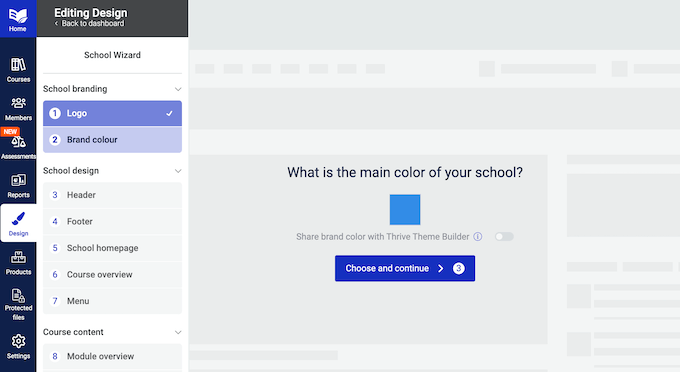
Mantener el interés de los alumnos puede ser un reto, por lo que Thrive Apprentice tiene muchas características diseñadas para aumentar la participación. Esto incluye el desbloqueo de contenidos en función de un calendario establecido por usted, o en respuesta a desencadenantes específicos. Por ejemplo, los alumnos pueden tener que completar una lección en particular o aprobar una evaluación, para desbloquear nuevos contenidos.
También puede mostrar contenido personalizado a diferentes usuarios. Esto puede ser tan sencillo como utilizar el nombre del alumno, o puede mostrar diferentes resúmenes del curso a los visitantes y a los alumnos.
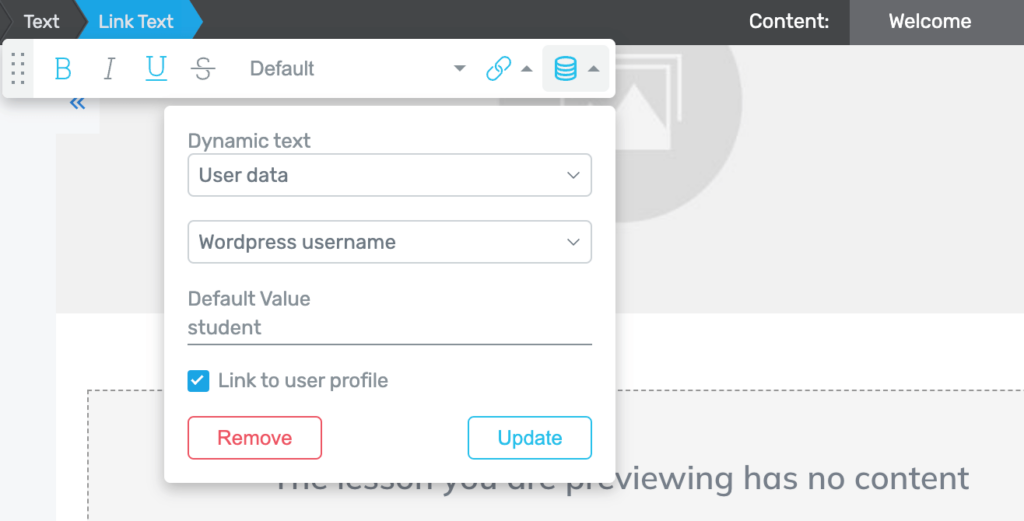
Gestionar a los estudiantes puede requerir mucho tiempo y esfuerzo.
Con esto en mente, Thrive Apprentice tiene un tablero de membresía integrado donde puede conceder o revocar el acceso a sus diversos cursos, ver el progreso de cada estudiante, ver un registro completo de la actividad de los estudiantes y mucho más.
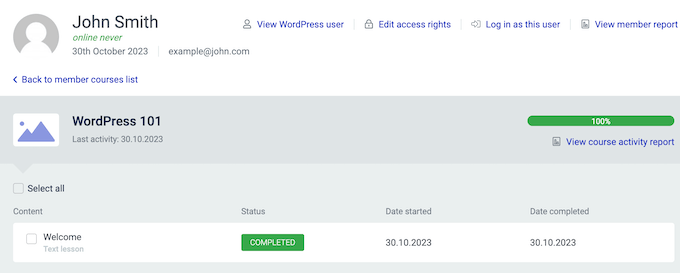
Valoración de Thrive Apprentice: ¿Es el maquetador de cursos adecuado para usted?
Hay mucho que tener en cuenta a la hora de elegir un plugin de membresía y maquetador de cursos todo en uno.
El plugin adecuado tendrá exactamente las características que necesita, es compatible con todas sus pasarelas de pago preferidas y se integra con las herramientas y plataformas que ya está utilizando.
Con esto en mente, echemos un vistazo más de cerca a todo lo que Thrive Apprentice tiene que ofrecer, para ver si es el plugin adecuado para su sitio web WordPress.
1. Crear un diseño personalizado
Thrive Apprentice le permite personalizar cada parte del diseño de su escuela, incluyendo el resumen del curso, el módulo, el capítulo y las páginas de las lecciones.
En cualquier momento, puede crear un nuevo diseño en la pestaña “Diseño” del plugin.
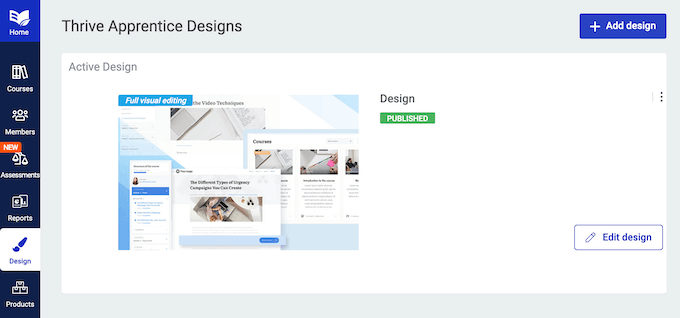
Thrive Apprentice cuenta incluso con un asistente de inicio rápido en la escuela.
Le guiará a través del proceso de elección de un logotipo personalizado, la adición de menús, la creación de la página de descripción general del curso y muchas otras tareas de diseño importantes.
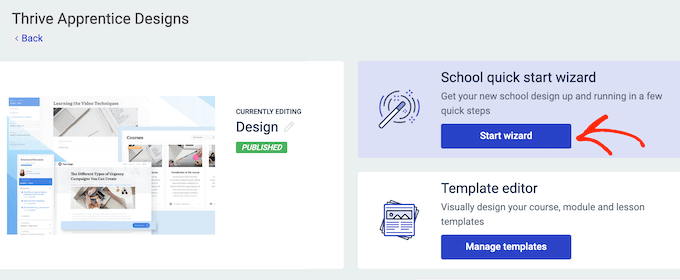
Thrive Apprentice también cuenta con una tecnología de color inteligente única.
Sólo tiene que elegir el color principal que desea utilizar y el asistente creará automáticamente una paleta con sombras, degradados y efectos al pasar el cursor. A continuación, aplicará esta paleta a todo el diseño.
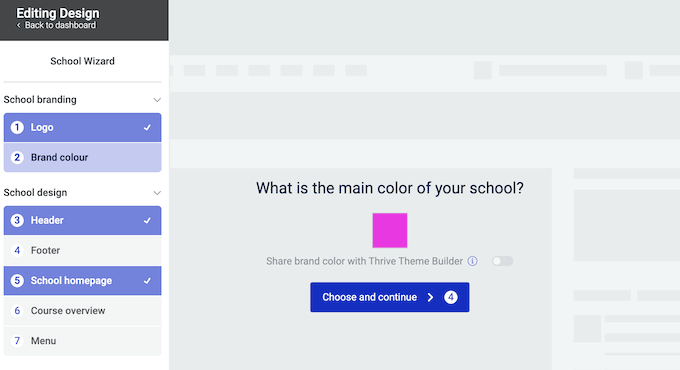
2. Cree nuevos cursos con facilidad
Con Thrive Apprentice, puedes crear cursos con facilidad utilizando un editor de arrastrar y soltar. De hecho, puedes crear un nuevo curso simplemente al hacer clic en un botón.
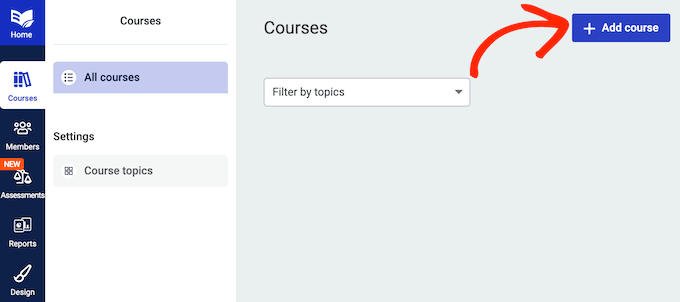
A continuación, basta con dar un nombre al curso, cambiar su enlace, añadir una imagen de portada y un resumen, e introducir cualquier otra información importante.
Mientras realiza los cambios, sólo tiene que hacer clic en “Ver” para obtener una vista previa del aspecto que tendrá el curso.
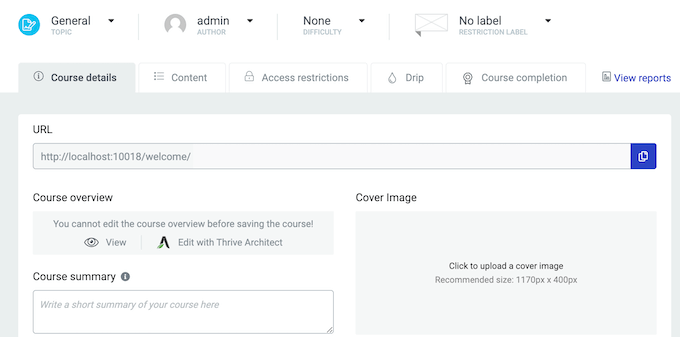
También puede personalizar la página de descripción general del curso, ya que es lo primero que verán los clientes potenciales y los alumnos.
Simplemente ábrelo en el editor visual de Thrive, y estarás listo para ajustar la estructura / disposición / diseño / plantilla o añadir más contenido usando arrastrar y soltar.
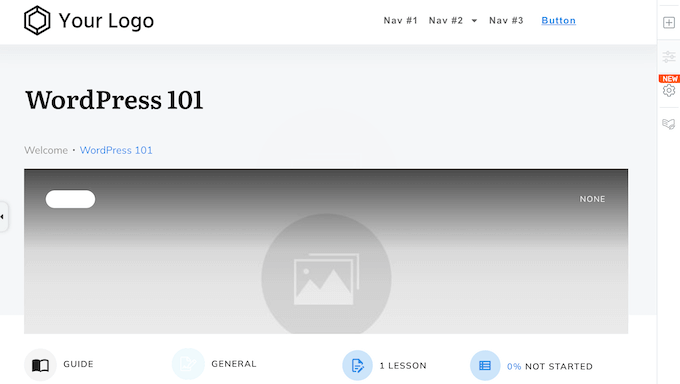
Cuando esté satisfecho con el aspecto de la página del curso, haga clic en el botón “Guardar” para crear su primer curso.
3. Un maquetador de arrastrar y soltar lecciones
Después de crear un curso, tendrá que añadir algunas lecciones. Una vez más, Thrive Apprentice lo hace fácil, ya que puedes simplemente hacer clic en un botón.
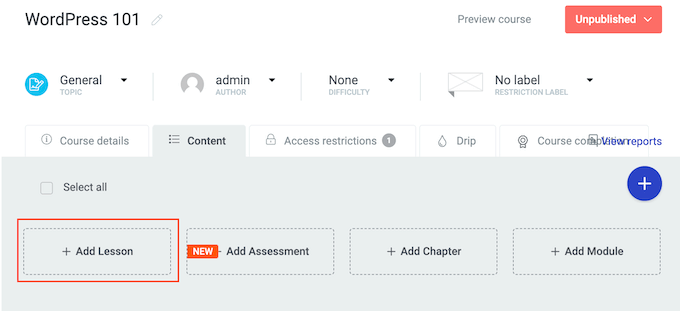
Se abre una ventana emergente en la que puede introducir información acerca de la lección.
También puedes elegir si vas a crear una lección de texto, audio o vídeo.
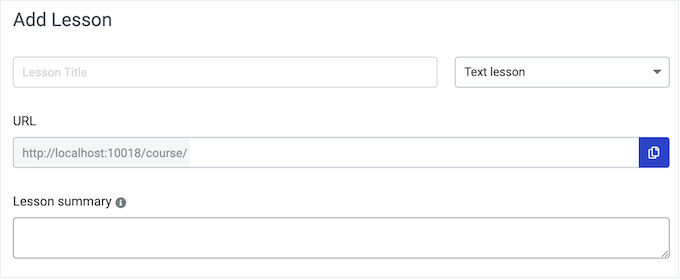
A continuación, es hora de añadir algo de contenido abriendo la lección en el editor de Thrive.
Aquí puede añadir elementos como texto, imágenes y menús.
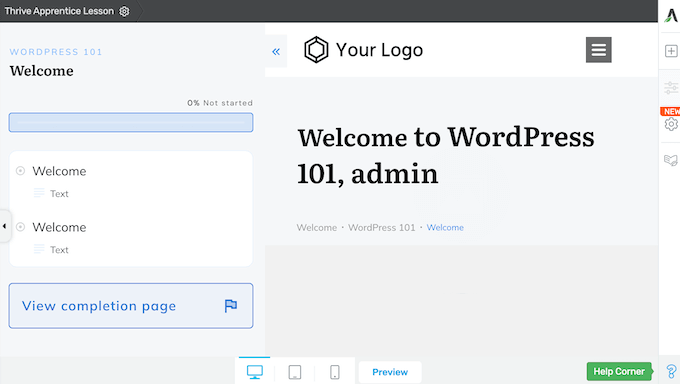
Cuando estés satisfecho con cómo se ha establecido la lección, sólo tienes que hacer clic en “Guardar” para guardar los cambios. Repite estos pasos para añadir tantas lecciones como quieras.
4. Crear lecciones de audio y vídeo
Las lecciones multimedia pueden ayudar a mantener la participación de los alumnos en su clase en línea. Con esto en mente, Thrive Apprentice le permite crear lecciones de audio y vídeo.
Si desea utilizar audio, puede incrustar clips de SoundCloud o introducir una URL personalizada.
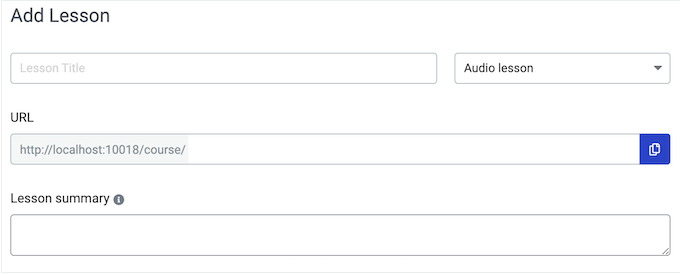
Si estás creando una lección de vídeo, puedes añadir cualquier vídeo de YouTube, Vimeo, Bunny.net Stream o Wistia a tu curso, simplemente introduciendo su URL.
Si utilizas otro sitio de alojamiento de vídeos, puedes incrustar un código personalizado.
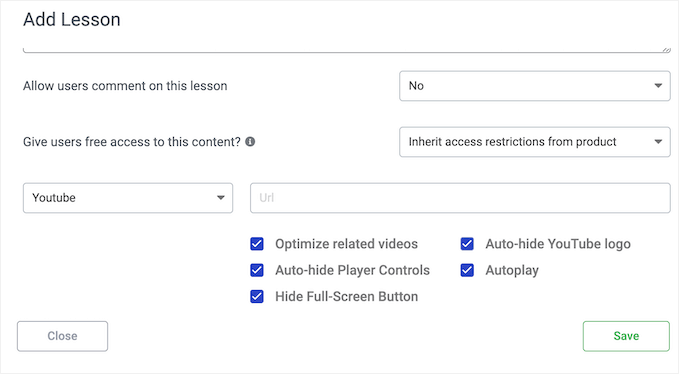
Dependiendo de la opción que selecciones, podrás ver algunos ajustes adicionales. Por ejemplo, si selecciona “YouTube”, podrá elegir si desea mostrar vídeos relacionados, ocultar el logotipo de YouTube y quitar los controles de reproducción.
5. Soporte para recursos adicionales
A veces puede que desee ofrecer recursos junto con una lección, como apuntes en PDF, modelos de exámenes o una lista de referencias. Thrive Apprentice le facilita añadir estos recursos a sus lecciones.
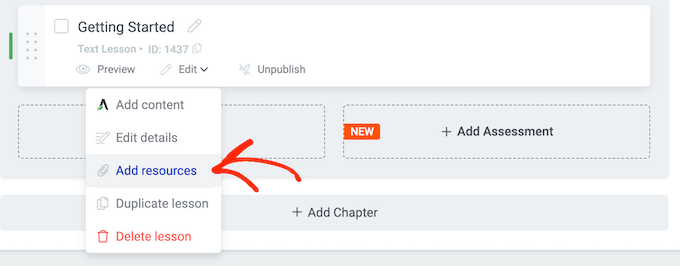
Puede subir recursos como archivos, añadir enlaces a recursos externos o incluso hacer referencia a páginas y entradas que ya haya publicado en su blog de WordPress.
Después, puede añadir un elemento de Recursos de la lección a la lección y Thrive Apprentice mostrará estos recursos en una bonita disposición / disposición / diseño / plantilla.
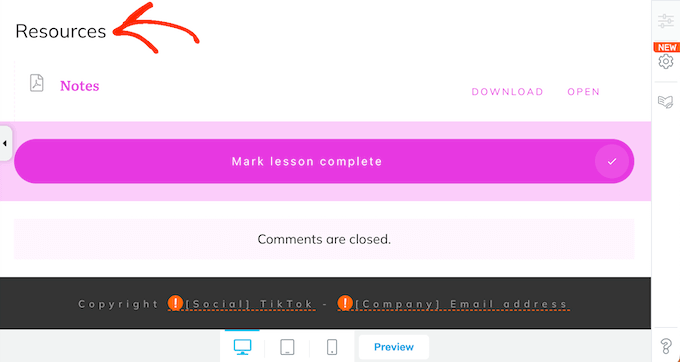
6. Organice sus lecciones con capítulos y módulos
A los alumnos les resulta más fácil mantener la motivación cuando los cursos están vaciados de contenido y divididos en partes manejables. También es menos probable que se pierdan o se confundan acerca de lo que deben hacer a continuación.
Para empezar, puede organizar todas sus lecciones de Aprendiz de Thrive en capítulos.
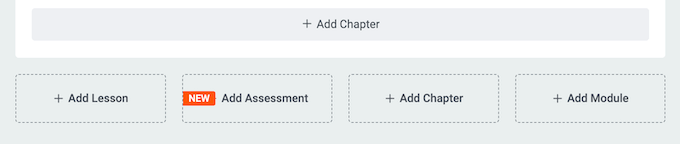
A continuación, puede colocar estos capítulos dentro de módulos.
De este modo, puede crear una estructura vaciada incluso para cursos largos con mucho contenido.
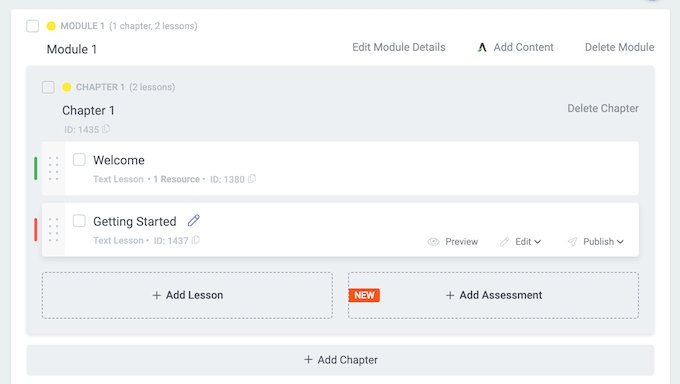
También tendrá la opción de publicar cada módulo por separado. Esto significa que puedes empezar a publicar módulos antes de haber finalizado todo el curso.
Incluso puede decidir añadir módulos adicionales basados en la respuesta / comentario / opinión de los estudiantes, de modo que mejore la experiencia del alumno y corrija cualquier laguna de contenido.
7. Aumentar la participación con evaluaciones
Pedir a los alumnos que lean textos, vean vídeos y escuchen clips de audio es un buen comienzo. Sin embargo, animar a los visitantes a interactuar con el curso suele mejorar el aprendizaje y la motivación.
La buena noticia es que Thrive Apprentice le permite añadir todo tipo de evaluaciones a su formación en línea. Esto pone a prueba el aprendizaje al tiempo que empuja a los estudiantes a interactuar con su curso.
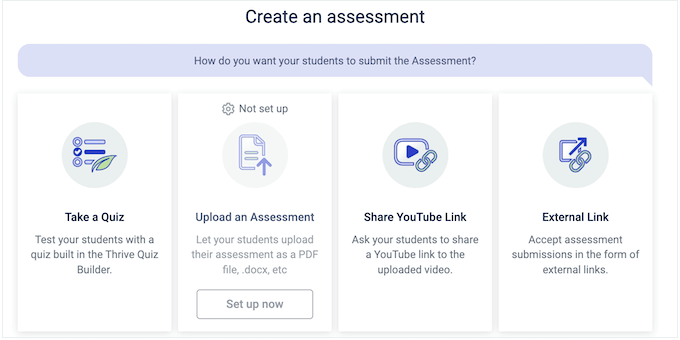
Thrive Apprentice le permite crear las siguientes evaluaciones:
- Haz un cuestionario. Si has creado un cuestionario con el maquetador de cuestionarios de Thrive, puedes añadirlo a tu curso con unos pocos clics.
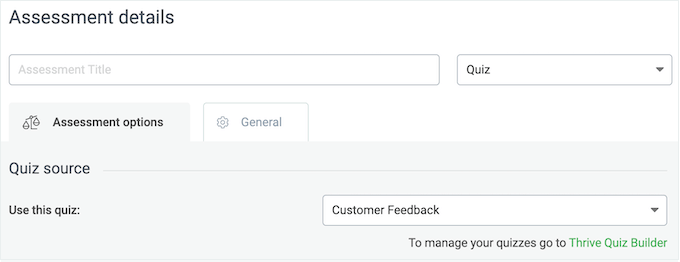
- Subida de evaluaciones. Permite a los alumnos subir archivos que usted puede evaluar y calificar manualmente. Esto es perfecto para evaluaciones más profundas, como pedir a los alumnos que envíen un informe que cubra todo lo que han aprendido en el módulo. Thrive Apprentice incluso se integra con Google Drive y Dropbox para que pueda recopilar estas evaluaciones con facilidad.
- Enlace a YouTube. ¿Busca una forma divertida y atractiva de evaluar el aprendizaje? Esta opción reta a los alumnos a presentar su evaluación como un vídeo de YouTube.
- Enlace externo. Permite enlazar las tareas a una URL, como una entrada de blog, un sitio web o un documento de Google.
8. Crear certificados y páginas de finalización de curso
Thrive Apprentice le permite personalizar lo que sucede cuando el alumno completa un curso. Para empezar, puede redirigirlos a una página por defecto de Curso Completado.
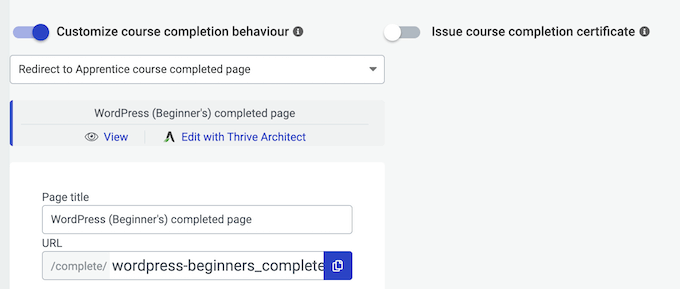
Thrive Apprentice crea esta página automáticamente, pero usted puede personalizarla utilizando el editor arrastrar y soltar. Por ejemplo, puede añadir un formulario de respuesta / comentario / opinión del cliente, o sugerir un curso que el alumno puede querer tomar a continuación.
Otra opción es redirigir a una página personalizada de su sitio web WordPress, o incluso a una URL externa.
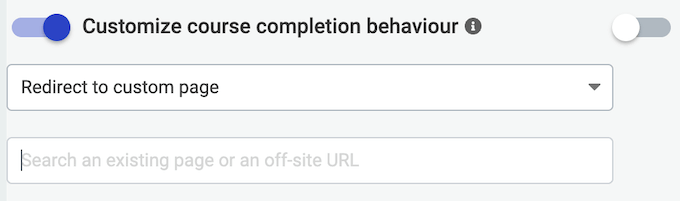
También puede emitir un certificado.
De forma similar a la página de Curso Completado, Thrive Apprentice crea un certificado básico automáticamente utilizando una plantilla.
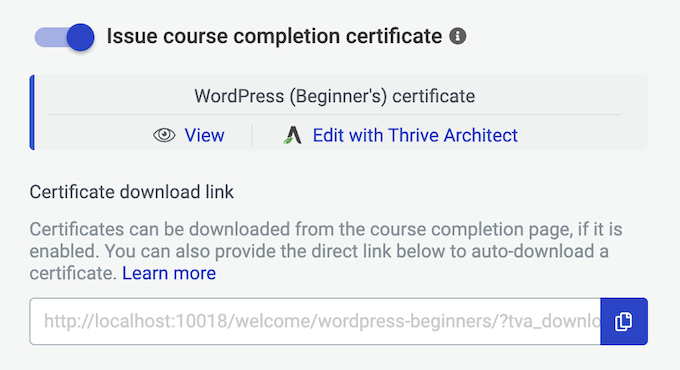
Sin embargo, puede personalizar fácilmente esta plantilla con su propia imagen de marca / mensaje.
Para ello, basta con abrir el certificado en el editor arrastrar y soltar de Thrive.
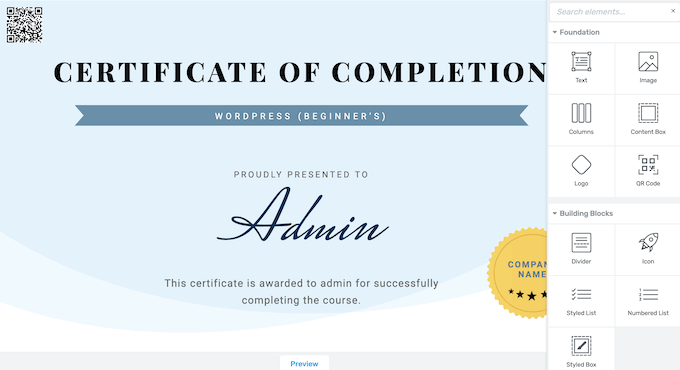
Con sólo hacer clic, también puedes añadir números de serie y códigos QR para que tus alumnos puedan demostrar la validez de sus certificados.
9. Protección de archivos y recursos integrada
Con Thrive Apprentice, puede añadir recursos a sus lecciones, como archivos PDF, vídeos descargables y libros electrónicos. Sin embargo, la gente podría acceder a estos archivos sin su permiso, utilizando el enlace de descarga directa.
La buena noticia es que puede proteger estos recursos enlazándolos a un curso específico.
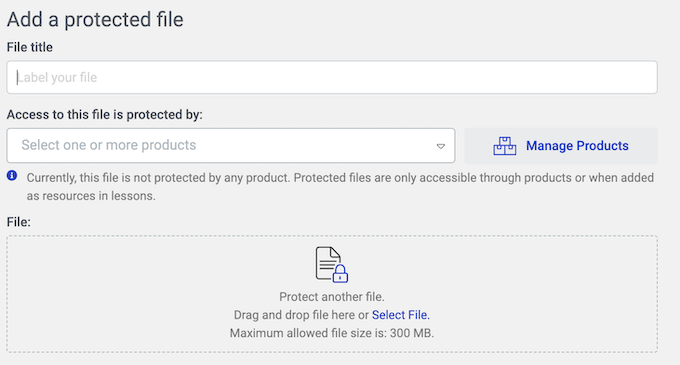
Una vez hecho esto, solo se podrá descargar el archivo si también se tiene permiso para acceder al curso asociado.
10. Avisos automáticos por correo electrónico
Thrive Apprentice puede avisar automáticamente a los usuarios acerca de eventos importantes en su sitio, incluyendo cualquier nuevo certificado o evaluación que reciban. Esto puede aumentar su tráfico animando a los alumnos a acceder de nuevo a su sitio.
Thrive Apprentice viene con plantillas de correo electrónico incorporadas, pero es una buena idea personalizarlas con sus propios mensajes.
También puedes personalizar los mensajes utilizando los shortcodes de Thrive. Por ejemplo, puedes añadir el nombre del alumno o el título del curso.
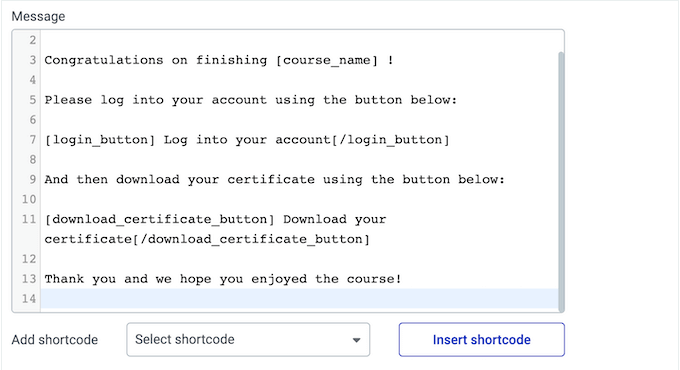
De este modo, podrá crear correos electrónicos más útiles y con mayor participación.
También puede personalizar las condiciones que activan cada mensaje, para asegurarse de que se envían a la persona adecuada, en el momento oportuno.
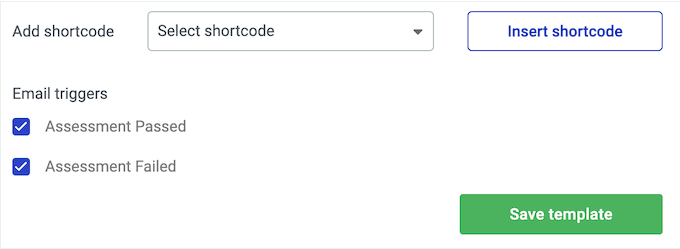
Consejo profesional: Asegúrese de que estos mensajes llegan a la bandeja de entrada del alumno y no a la carpeta de Spam. Por esta razón, le recomendamos que utilice un proveedor de servicios SMTP para mejorar la capacidad de entrega del correo electrónico y corregir el problema de que WordPress no envíe los correos electrónicos correctamente.
11. Restringir el acceso a su formación en línea
A menudo, necesitará restringir el acceso a sus cursos en línea, especialmente si desea generar clientes potenciales o vender su formación en línea.
Para empezar, puede elegir cómo accederán los usuarios al curso. Esto podría significar restringir el curso a un determinado perfil de usuario de WordPress.
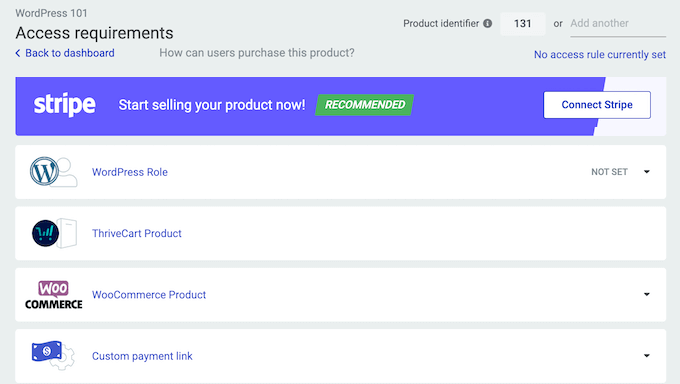
Los visitantes también pueden tener que comprar el curso a través de WooCommerce, ThriveCart, o Stripe.
Después, puede controlar lo que ocurre cuando un visitante intenta acceder al curso sin los permisos adecuados.
Para ayudarle, Thrive Apprentice enumera algunos escenarios comunes. Esto incluye intentar acceder al curso sin estar conectado a una cuenta válida.
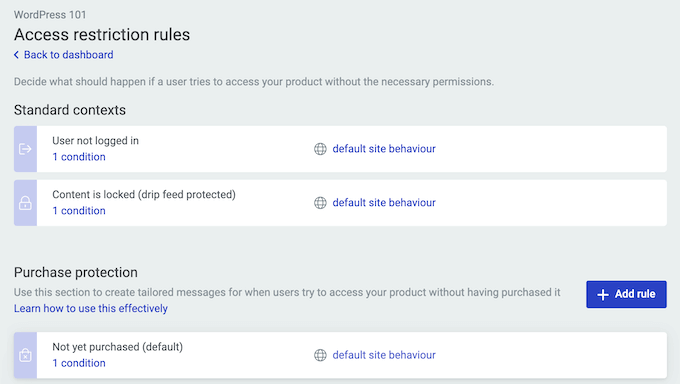
Para cada escenario, puede indicarle a Thrive Apprentice cómo debe reaccionar.
Por ejemplo, puede querer redirigir al visitante a una página de destino en la que pueda comprar el curso, o al formulario de registro de su sitio.
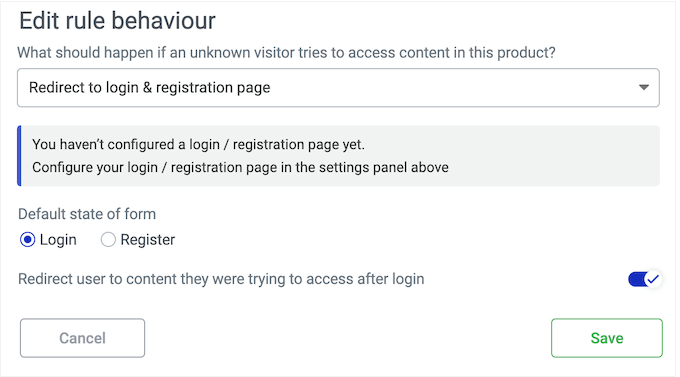
12. Vender cursos en línea
Si quieres ganar dinero online, entonces Thrive Apprentice se integra directamente con Stripe. Esto significa que puedes vender suscripciones y membresías de productos únicos utilizando la popular pasarela de pago Stripe.
Para empezar, simplemente siga las instrucciones en pantalla para conectar Thrive Apprentice a Stripe.
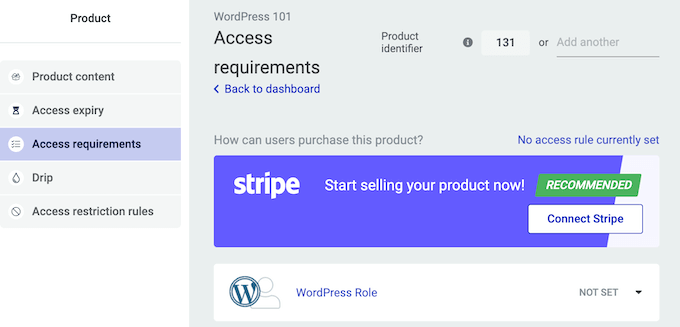
Después de eso, puede elegir el producto que desea vender, y especificar la página que Thrive mostrará después de completar correctamente una compra.
Si no desea utilizar Stripe, Thrive Apprentice también se integra con ThriveCart, o puede añadir un enlace de pago personalizado a una página de ventas o a un servicio de pago externo.
13. Vender cursos de Thrive Apprentice con WooCommerce
Si ya estás usando WooCommerce, entonces puedes vender fácilmente tus cursos de Thrive Apprentice usando esta popular plataforma de comercio electrónico.
De esta forma, puedes utilizar las herramientas con las que ya estás familiarizado y gestionar todos tus productos desde el mismo panel de control de WooCommerce.
Después de publicar el curso, simplemente cree un nuevo producto WooCommerce. En la sección ‘Datos del producto’, verás una nueva pestaña ‘Aprendiz de Thrive’ donde puedes enlazar este producto de WooCommerce a tu curso de Thrive.
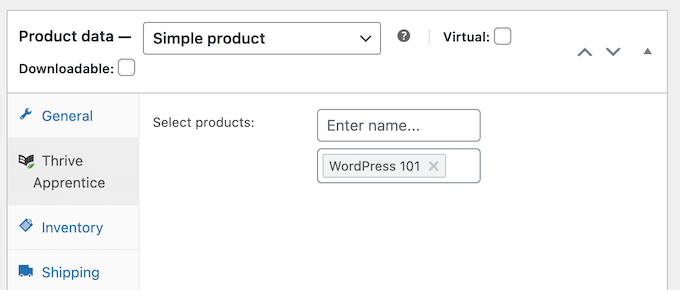
14. Establecer que los cursos caduquen automáticamente
Es posible que desee establecer un límite de tiempo para que los alumnos puedan acceder a un curso. De este modo, puede animar a los usuarios a renovar su suscripción si no completan su formación a tiempo. También puede hacer más difícil que la gente robe su contenido compartiendo sus datos de acceso.
Thrive Apprentice le permite establecer cuántos días, semanas, meses o años tiene un estudiante para acceder al curso, después de comprarlo.
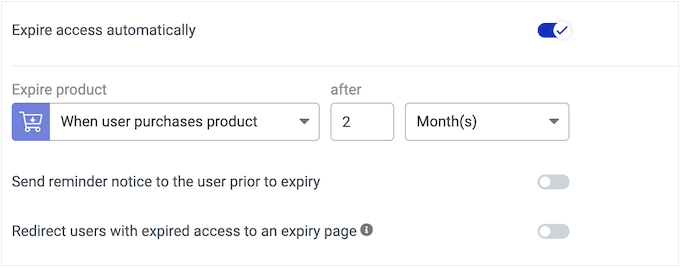
Thrive Apprentice también puede avisar al alumno cuando su curso está a punto de caducar.
Esto les da la oportunidad de completar su formación antes de perder el acceso, lo que mejora la experiencia del usuario.
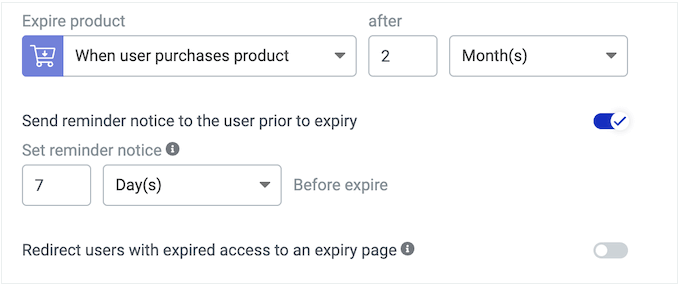
Otra opción es establecer que el curso caduque en una fecha u hora determinadas.
Esto puede ser útil para contenidos muy sensibles al tiempo, o para la formación que se actualiza con regularidad. Si establece una fecha de caducidad, impedirá que los alumnos accedan a contenidos obsoletos.
15. Campañas de goteo de contenidos
Elgoteo automático de contenidos puede mantener la participación de los alumnos a largo plazo. Si publica contenidos poco a poco, les animará a volver a su sitio.
Incluso puede motivar a los alumnos pidiéndoles que completen lecciones, capítulos o módulos específicos para desbloquear más contenido.
En los cursos más extensos, el goteo de contenidos puede hacer que la formación parezca menos abrumadora. Los alumnos pueden centrarse simplemente en completar la lección actual, sin sentirse abrumados.
Para ayudarte a empezar, Thrive Apprentice viene con plantillas de drip. Estas cubren campañas comunes, como desbloquear contenido para todos los usuarios a intervalos constantes, liberar contenido en un día específico de la semana o pedir a los alumnos que completen las lecciones en orden.
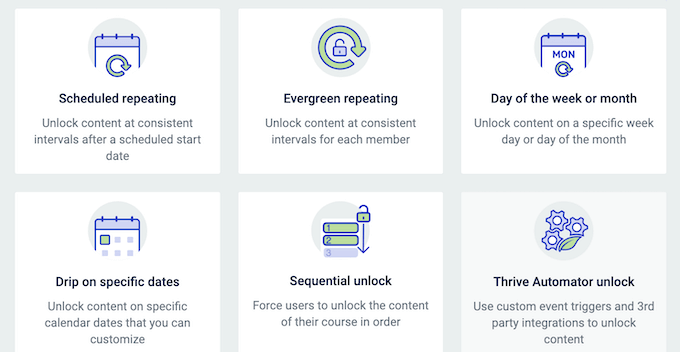
Si utiliza el maquetador de cuestionarios de Thrive, puede incluso desbloquear contenido en función de los resultados de los cuestionarios de los participantes. Esto es ideal si quieres asegurarte de que los alumnos entienden el contenido antes de continuar con el curso.
Todas estas plantillas son totalmente personalizables para que pueda añadir sus propias reglas, para crear campañas de goteo avanzadas.
Por ejemplo, si elige la plantilla Desbloqueo secuencial, por defecto los alumnos deben completar cada lección por orden. Sin embargo, puede añadir una regla que especifique el tiempo que debe transcurrir antes de que Thrive Apprentice desbloquee la siguiente lección.
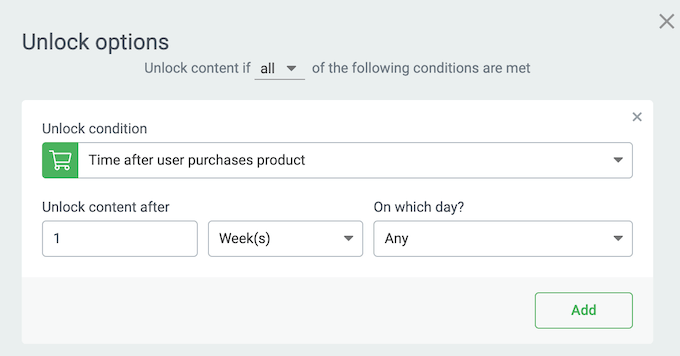
También puede crear múltiples programas de goteo para el mismo contenido, utilizando la característica de Drip Desacoplado de Thrive Apprentice.
16. Es compatible con / dar soporte a contenidos dinámicos y personalizados.
Elcontenido dinámico puede mejorar la experiencia del alumno y, al mismo tiempo, convencer a los visitantes para que se matriculen en sus cursos.
Dicho esto, Thrive Apprentice le permite mostrar diferentes contenidos a diferentes usuarios, utilizando reglas de visualización condicionales. Por ejemplo, su página de descripción general del curso podría mostrar un botón de llamada a la acción “Comprar ahora” a los visitantes.
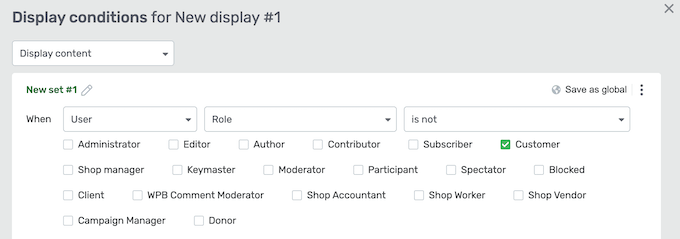
Mientras tanto, puede ocultar este botón de llamada a la acción para que los alumnos disfruten de una experiencia de aprendizaje sin distracciones.
Del mismo modo, Thrive Apprentice puede crear etiquetas dinámicas para los cursos. Por ejemplo, puede mostrar la etiqueta “Inscríbete ahora” a los visitantes y la etiqueta “Empieza a aprender” a los estudiantes que ya se han inscrito en el curso.
17. Cómodo Escritorio de gestión de afiliados
Thrive Apprentice proporciona un Escritorio central donde puede gestionar todos sus miembros.
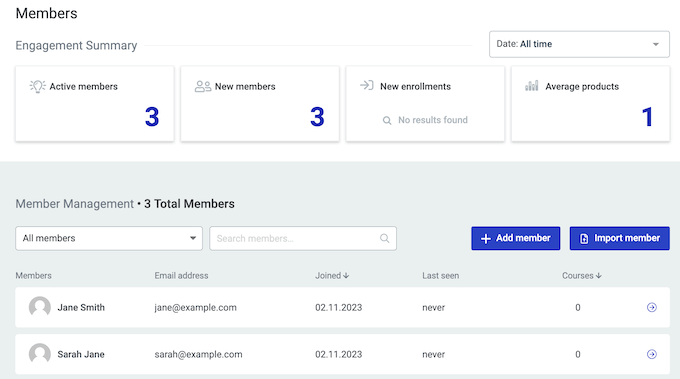
Aquí puede ver algunos datos básicos acerca de cada estudiante, como su dirección de correo electrónico y la fecha en que creó una cuenta.
También puede revocar su acceso o asignarles cursos adicionales, abriendo su expediente individual de estudiante.
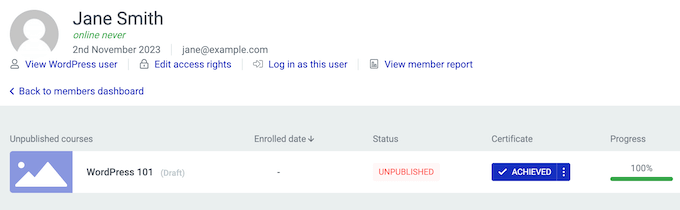
El Escritorio de Miembros también permite crear nuevos usuarios manualmente.
Si necesita añadir muchas personas a Thrive Apprentice, puede ahorrarse mucho tiempo importándolas a través de un archivo CSV o como una lista formateada de nombres y direcciones de correo electrónico.
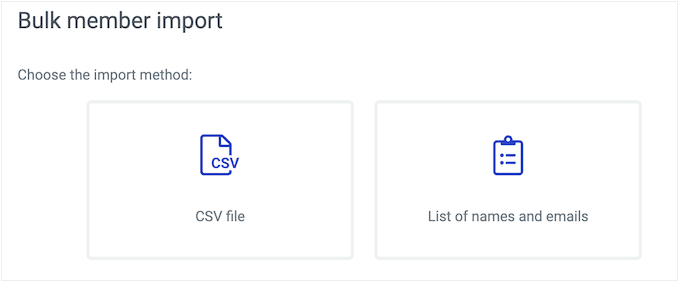
Esto es perfecto si estás migrando desde un plugin LMS diferente, o estás creando un curso virtual para tu clase presencial.
18. Informes incorporados
Para hacer crecer su negocio en Internet, es importante medir las métricas clave. Así podrás identificar qué funciona y qué no, y ajustar tu sitio para obtener mejores resultados.
Los informes también le ayudarán a detectar tendencias, contenidos populares, miembros con mayor participación y otros datos valiosos.
Hay muchas soluciones de análisis que puedes añadir a tu sitio web WordPress, pero Thrive Apprentice viene con análisis integrados.
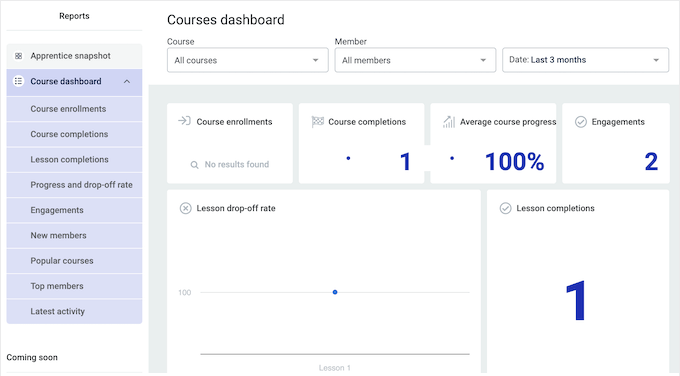
Puede filtrar esta información basándose en el periodo de tiempo, el curso e incluso miembros individuales. Esto significa que no tendrás problemas para encontrar la información que necesitas, independientemente de la cantidad de datos que recopile Thrive Apprentice.
Dicho esto, veamos los distintos informes:
- Inscripciones a cursos. Este informe muestra cuándo los miembros recibieron acceso a un curso. También encontrará información detallada acerca de cada alumno, incluidos los cursos que está realizando, cómo se matriculó y la fecha en que se inscribió.
- Cursos completados. Este Escritorio muestra cuántas personas han completado un curso. Una tasa de finalización alta indica que los alumnos están disfrutando del curso, mientras que una tasa de finalización baja es señal de que el curso no consigue mantener el interés de los alumnos.
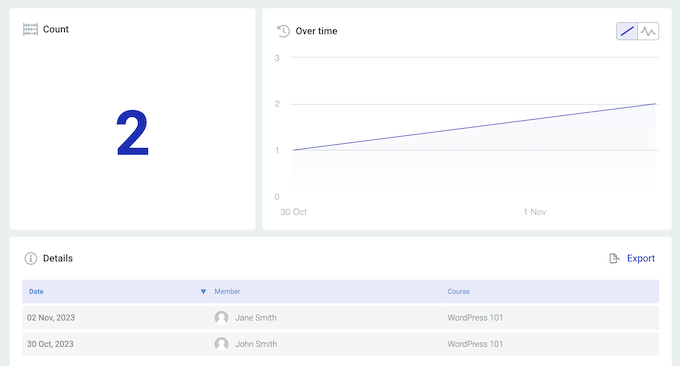
- Finalización de la lección. Este informe realiza un seguimiento del progreso de sus alumnos en el material del curso.
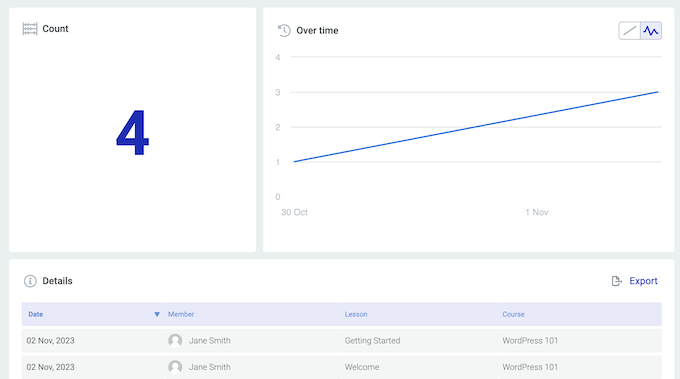
- Progreso y tasa de abandono. Con este informe, puede ver el punto exacto en el que los estudiantes pierden interés en un curso. También hay un gráfico que muestra qué parte del curso completan los alumnos en un intervalo de fechas específico y cómo cambia ese porcentaje con el tiempo.
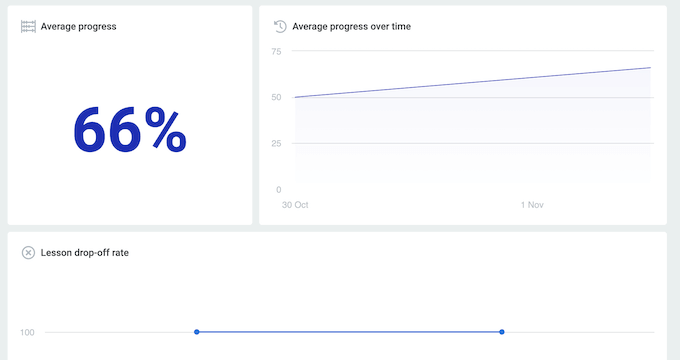
- Participación. Este Escritorio le ayuda a ver si los alumnos mantienen su participación a largo plazo. Para ello, Thrive Apprentice registra actividades como la inscripción en un curso, la finalización de una lección y los comentarios sobre un curso.
- Nuevos miembros. Este informe registra cuándo se inscriben nuevos miembros en un curso por primera vez. También muestra el nombre de cada miembro y la fecha en la que se inscribió.
- Cursos populares. Muestra los cursos más populares, ordenados por número de inscripciones. Al identificar lo que le gusta a su público, puede generar nuevas ideas de contenido para intentar recrear el mismo nivel de éxito.
- Top miembros. Esto ordena a sus miembros en función del número de lecciones que han completado. El miembro más votado es el estudiante que ha completado el mayor número de lecciones en todos los cursos disponibles. Puede utilizar esta información para recompensar a los miembros más participativos o para volver a atraer a los que parecen estar perdiendo interés.
- Última actividad. Muestra cada vez que un usuario interactúa con su contenido. También puedes filtrar estos datos para ver el registro de un usuario concreto.
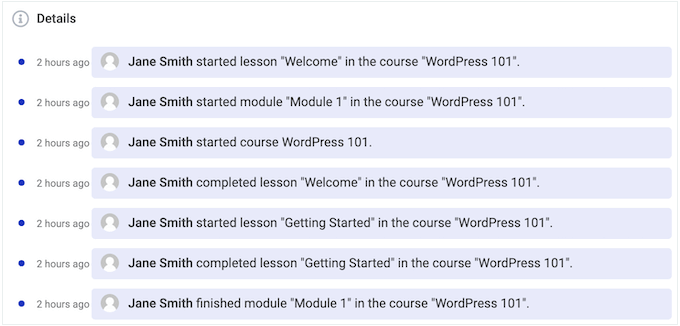
19. Apoyo profesional y comunitario
Thrive Apprentice le permite crear todo tipo de cursos con facilidad. Sin embargo, a veces puede necesitar información o ayuda adicional.
Si quieres encontrar respuestas por ti mismo, Thrive Apprentice tiene una base de conocimientos detallada y su portal Thrive University.
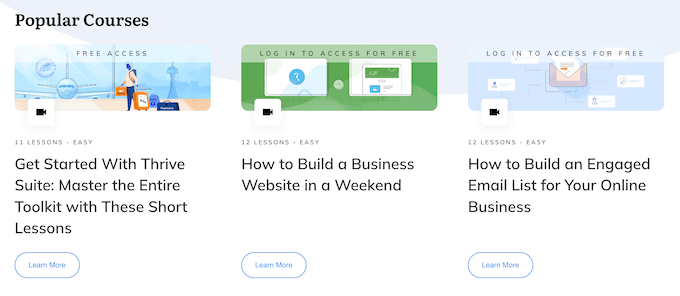
Aquí encontrarás cursos en profundidad que cubren cómo utilizar características específicas de Thrive Apprentice, además de consejos sobre debates generales como por ejemplo cómo crear una lista de correo electrónico.
También está el blog de Thrive Themes.
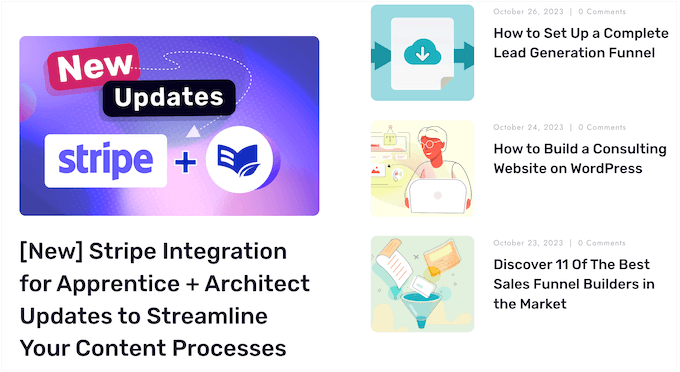
Tanto si compra Thrive Apprentice por separado como si invierte en una licencia de Thrive Suite, tendrá acceso a soporte profesional ilimitado.
Sólo tiene que enviar una solicitud de soporte a su cuenta y un miembro del equipo de Thrive le responderá en un plazo de 24 horas, de lunes a viernes.
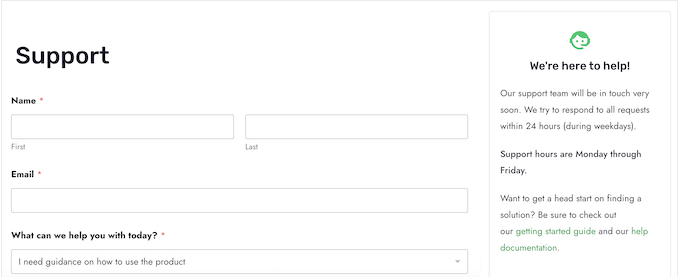
Planes de precios de Thrive Apprentice
Puedes comprar una licencia anual de Thrive Apprentice por 149€. Este plan viene con el plugin independiente Thrive Apprentice, por lo que es perfecto para añadir cursos online y características de membresía a un sitio web existente.
Sin embargo, si estás creando un nuevo sitio web o lanzando un nuevo negocio online, entonces te recomendamos encarecidamente Thrive Suite.
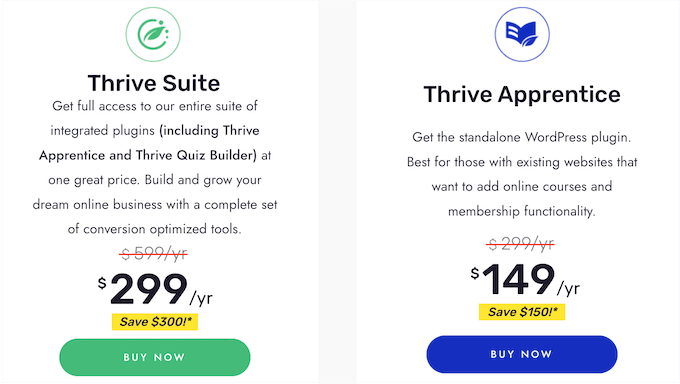
Por 299$, tendrás acceso a la solución completa de plugins de Thrive, incluyendo Apprentice, Quiz Builder, Thrive Theme Builder, y más.
Esto significa que tendrá todo lo que necesita para diseñar, construir y hacer crecer un sitio web correcto.
Conclusión: ¿Es Thrive Apprentice el maquetador de cursos adecuado para ti?
Después de ver los precios, opciones de soporte y características, estamos seguros de que Thrive Apprentice es el mejor maquetador todo en uno de membresías y cursos en línea para WordPress.
¿Ya tiene un sitio WordPress? Entonces el plugin independiente Thrive Apprentice es perfecto si quieres añadir características de membresía, o empezar a vender cursos a través de tu sitio existente.
Sin embargo, si usted está creando un nuevo sitio web o un lanzamiento de un nuevo negocio, entonces le recomendamos Thrive Suite. Es un paquete completo de herramientas centradas en la conversión que funcionan perfectamente juntas para ayudarle a iniciar y hacer crecer un negocio en línea correcto.
En lugar de pasar tiempo investigando soluciones separadas y aprendiendo un montón de herramientas diferentes, puede utilizar Thrive Suite para diseñar, construir y optimizar cada parte de su sitio web.
Como parte del paquete, también obtendrá acceso al maquetador de cuestionarios de Thrive. Esto significa que puede crear cuestionarios y luego añadirlos a sus cursos de Aprendiz de Thrive con sólo unos clics.
Esperamos que esta reseña de Thrive Apprentice te haya ayudado a decidir si es el plugin de membresía y maquetador de cursos todo en uno adecuado para ti. También puede marcar / comprobar nuestra guía sobre cómo crear un boletín de correo electrónico, o ver nuestra selección de expertos de los mejores plugins de formulario de contacto.
If you liked this article, then please subscribe to our YouTube Channel for WordPress video tutorials. You can also find us on Twitter and Facebook.



Syed Balkhi says
Hey WPBeginner readers,
Did you know you can win exciting prizes by commenting on WPBeginner?
Every month, our top blog commenters will win HUGE rewards, including premium WordPress plugin licenses and cash prizes.
You can get more details about the contest from here.
Start sharing your thoughts below to stand a chance to win!